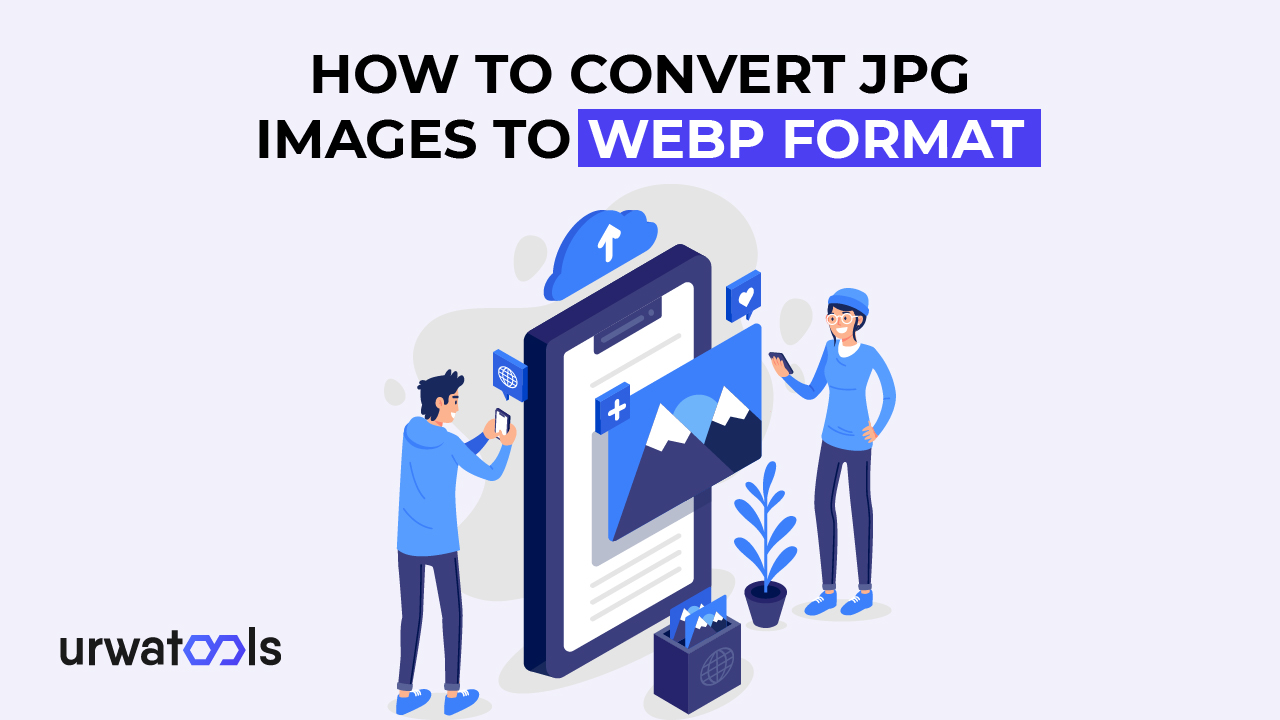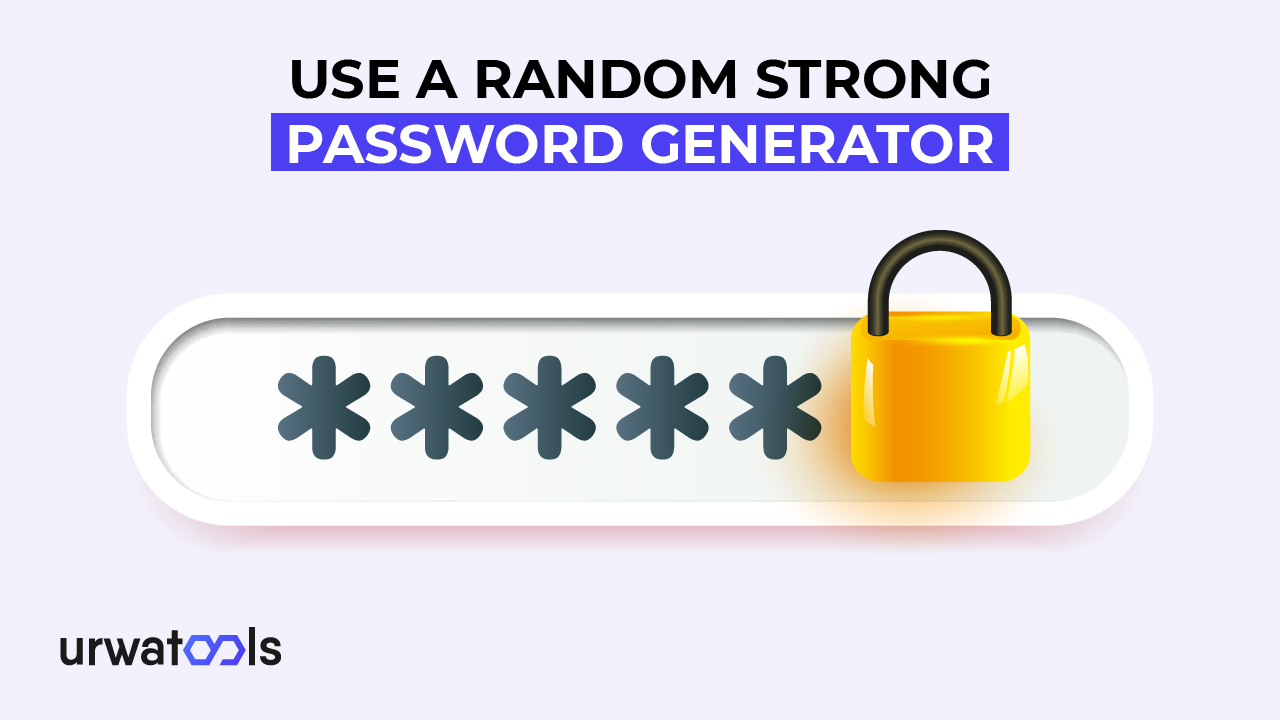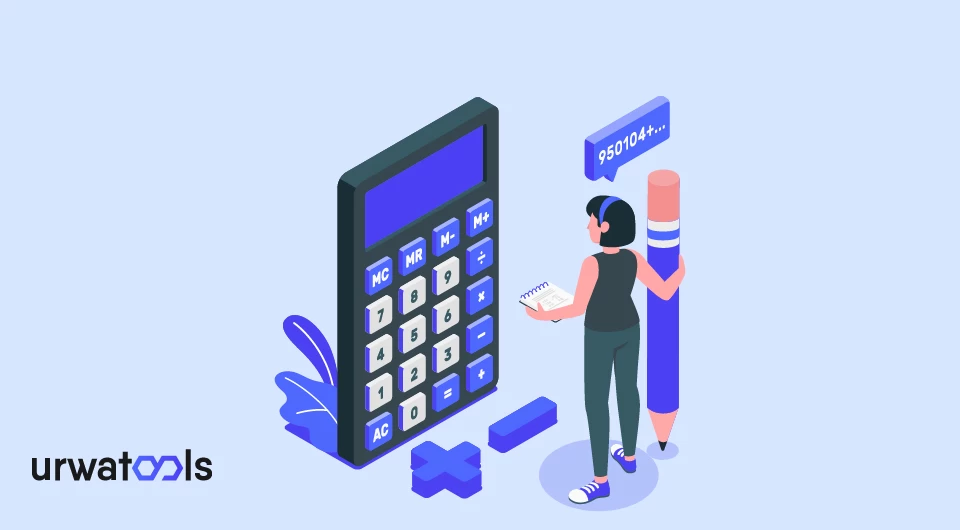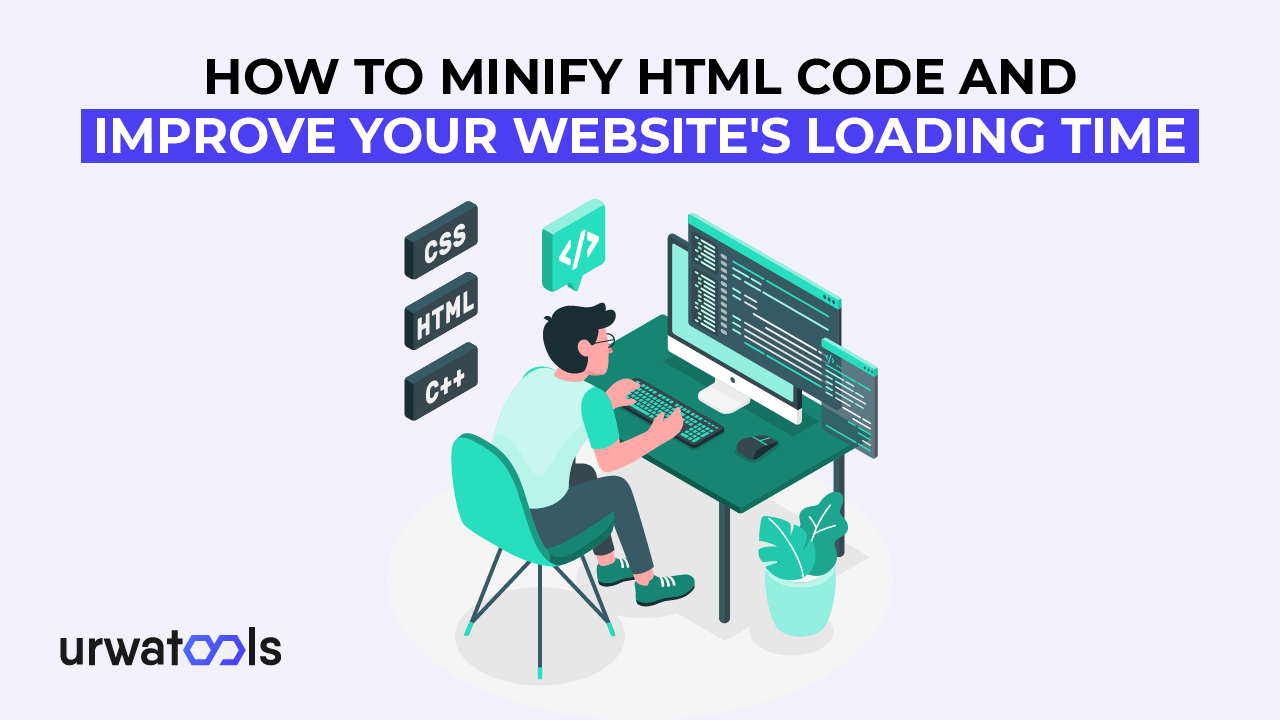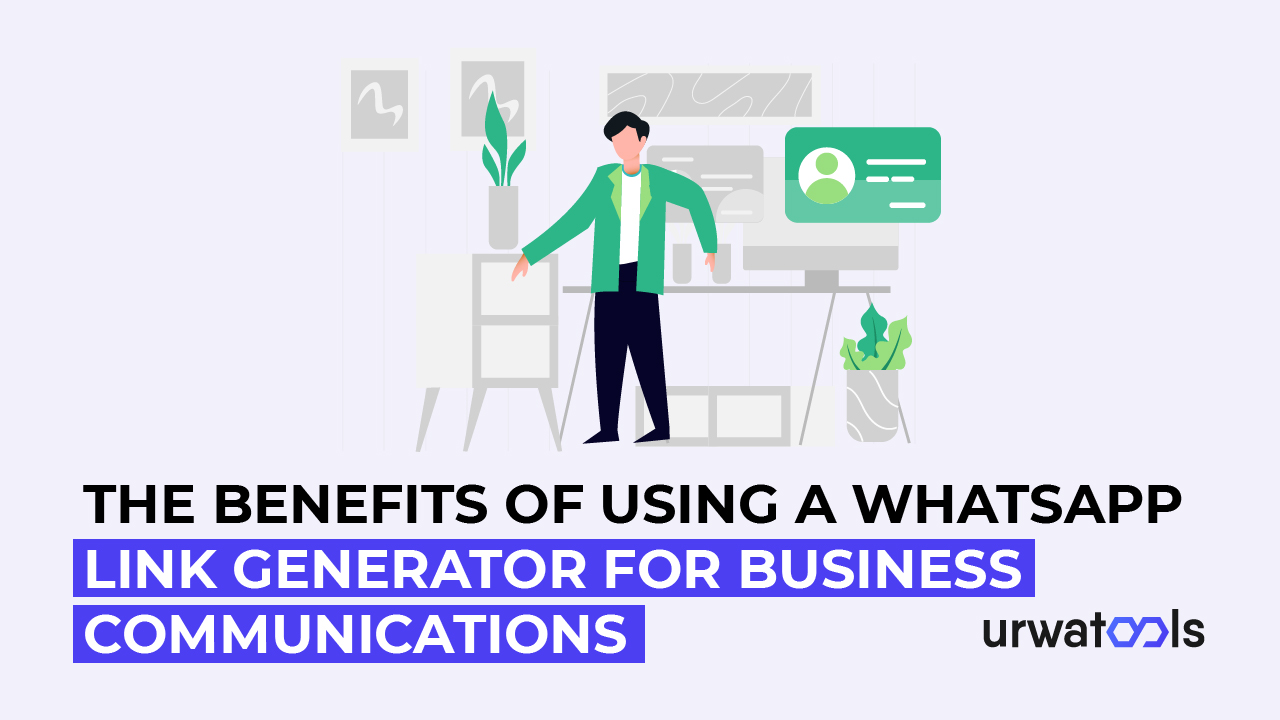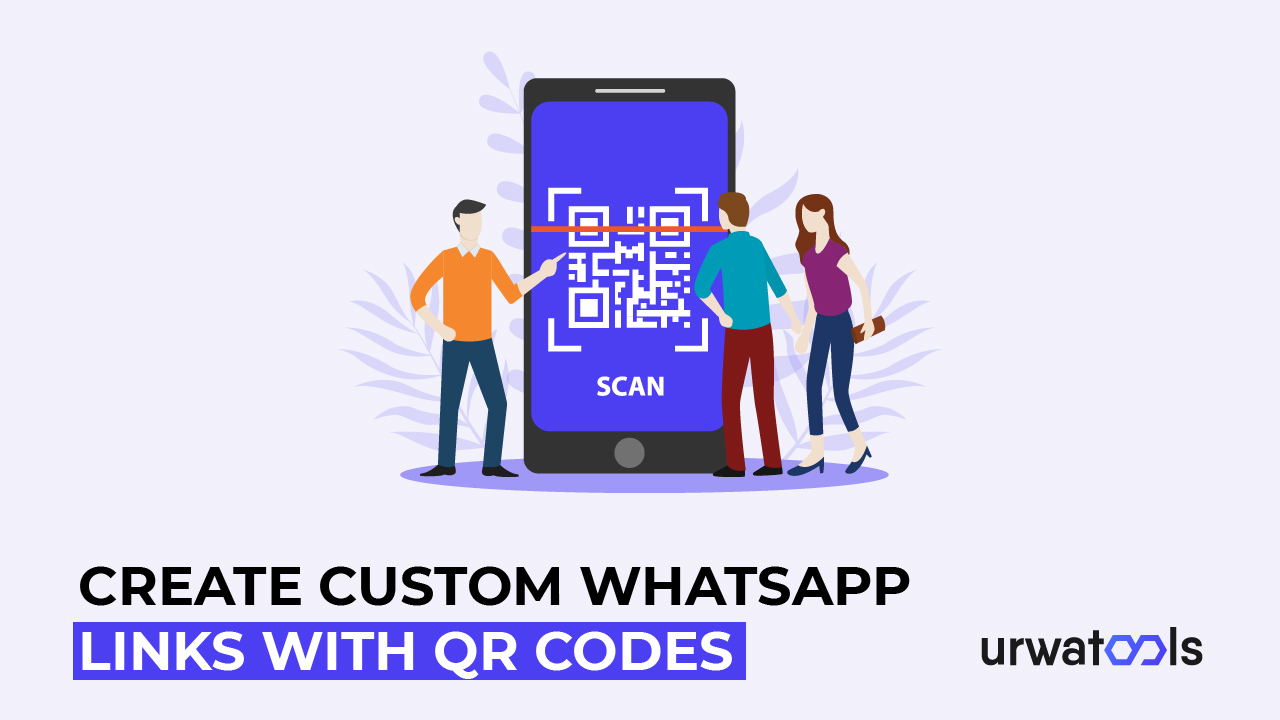مقدمه
بهینه سازی فایل تصویری برای استفاده آنلاین برای ایجاد سایت و مدیریت محتوا در عصر دیجیتال امروزی حیاتی شده است. WebP یک فرمت تصویر محبوب با فشرده سازی بالاتر و زمان دانلود سریعتر است. این به تبدیل عکس های JPG به فرمت WebP می پردازد، دستورالعمل های گام به گام و توصیه های عملی برای بهبود سرعت وب سایت شما ارائه می دهد.
1. آشنایی با فرمت WebP
قبل از فرآیند تبدیل، درک اصول WebP بسیار مهم است. WebP یک فرمت تصویر نوآورانه است که توسط گوگل ایجاد شده است و از تکنیک های فشرده سازی قدرتمند برای به حداقل رساندن اندازه فایل ها و در عین حال حفظ کیفیت بصری بالا استفاده می کند. این امکان فشرده سازی بدون اتلاف و با اتلاف را فراهم می کند و در نتیجه اندازه فایل ها نسبت به فرمت های استاندارد مانند JPG، PNG و GIF بسیار کاهش می یابد.
2. مزایای فرمت WebP
تغییر به فرمت WebP ممکن است برای پروژه های آنلاین شما مفید باشد. مزایا عبارتند از:
1. کاهش حجم فایل:
WebP از فناوری فشرده سازی موثرتری استفاده می کند که منجر به کاهش اندازه فایل ها می شود. این اندازه فایل کوچکتر ممکن است منجر به زمان بارگذاری سریعتر صفحه، تجربه کاربری بهتر و استفاده کمتر از پهنای باند شود.
2. تصاویر با کیفیت بالا:
WebP کیفیت تصویر فوق العاده ای را حتی در تنظیمات بسیار فشرده ارائه می دهد. الگوریتم های فشرده سازی مدرن ممکن است وضوح و وفاداری رنگ را حفظ کنند و در عین حال اندازه فایل را به طور چشمگیری کاهش دهند.
WebP دارای یک کانال آلفا است که امکان پس زمینه شفاف یا اشیاء شفاف را فراهم می کند. این ابزار برای تولید طرح ها و پوشش های چشم نواز وب سایت بسیار مفید است.
3. انتخاب بهترین روش تبدیل:
شما چندین گزینه برای تبدیل عکس های JPG به فرمت WebP دارید. بیایید به سه رویکرد معمولی نگاه کنیم:
3.1. ابزارهای تبدیل اینترنت:
شما می توانید با استفاده از ابزارهای مختلف اینترنتی بدون نصب نرم افزار JPG را به WebP تبدیل کنید. این پلتفرم ها شامل یک رابط کاربری آسان برای ارسال عکس های JPG و دریافت فایل های WebP هستند. برخی از آنها کاربران شناخته شده اینترنت هستند.
3.2 ویرایشگرهای گرافیکی:
فرض کنید قبلا از نرم افزارهای ویرایش گرافیکی مانند Adobe Photoshop، GIMP یا Affinity Photo استفاده می کنید. در این صورت، می توانید از ویژگی های داخلی آنها برای تبدیل تصاویر به WebP استفاده کنید. این ویرایشگرها انعطاف پذیری را برای تنظیم تنظیمات فشرده سازی و بهینه سازی تصاویر با توجه به نیاز شما فراهم می کنند.
3.3 تبدیل خط فرمان:
برای کاربران و توسعه دهندگان پیشرفته، ابزارهای خط فرمان راهی قدرتمند برای تبدیل دسته ای تصاویر ارائه می دهند. ابزارهایی مانند Google WebP Codec، وب و FFMPEG رابط های خط فرمان را ارائه می دهند که فرآیند تبدیل را خودکار می کنند و آن را برای پروژه های در مقیاس بزرگ ایده آل می کنند.
1. فرآیند تبدیل گام به گام:
صرف نظر از روشی که انتخاب می کنید، فرآیند تبدیل عمومی مشابه باقی می ماند. بیایید دستورالعمل های گام به گام تبدیل تصاویر JPG به فرمت WebP را دنبال کنیم:
4.1. ابزارهای تبدیل آنلاین:
• از وب سایت ابزار تبدیل آنلاین دلخواه خود دیدن کنید.
• روی دکمه آپلود کلیک کنید و تصاویر JPG را که می خواهید تبدیل کنید انتخاب کنید.
• "WebP" را به عنوان فرمت خروجی انتخاب کنید.
• تنظیمات اختیاری مانند سطح فشرده سازی یا اندازه تصویر را تنظیم کنید.
• فرآیند تبدیل را آغاز کنید و منتظر بمانید تا ابزار فایل های WebP را تولید کند.
• فایل های WebP تبدیل شده را در رایانه خود دانلود کنید.
4.2 ویرایشگرهای گرافیکی:
• ویرایشگر گرافیک خود را باز کنید و تصاویر JPG را که می خواهید تبدیل کنید وارد کنید.
• در منوی نرم افزار به گزینه "ذخیره به عنوان" یا "صادرات" بروید.
• فرمت WebP را به عنوان فرمت خروجی انتخاب کنید.
• هر گونه تنظیمات فشرده سازی یا گزینه های اضافی را در صورت نیاز تنظیم کنید.
• پوشه مقصد را مشخص کرده و تصاویر را به عنوان فایل های WebP ذخیره کنید.
4.3 تبدیل خط فرمان:
• ابزار خط فرمان مورد نظر را روی سیستم خود نصب کنید.
• خط فرمان یا ترمینال را باز کنید.
• اکنون به دایرکتوری که تصاویر در آن قرار دارند بروید.
• از دستور مناسب برای ابزار انتخاب شده برای تبدیل تصاویر به فرمت WebP استفاده کنید.
• هر پارامتر اختیاری مانند سطح فشرده سازی یا پوشه خروجی را مشخص کنید.
• دستور را اجرا کنید و منتظر بمانید تا تبدیل کامل شود.
1. بهترین روش ها برای تبدیل WebP:
برای اطمینان از نتایج بهینه هنگام تبدیل تصاویر JPG به فرمت WebP، بهترین روش های زیر را در نظر بگیرید:
5.1. با تنظیمات فشرده سازی مختلف آزمایش کنید:
با تنظیمات فشرده سازی مختلف آزمایش کنید تا اندازه فایل و ترکیب کیفیت تصویر مناسب برای نیازهای خود را کشف کنید. تنظیمات فشرده سازی بالاتر اندازه فایل ها را کاهش می دهد اما کیفیت بصری را کاهش می دهد.
5.2. پشتیبان گیری را حفظ کنید:
قبل از تبدیل عکس های JPG به WebP، همیشه از تصاویر اصلی JPG خود نسخه پشتیبان تهیه کنید. به این ترتیب، می توانید به داده های اصلی بازگردید و تضمین کنید که در صورت بروز هر گونه مشکل، یک نسخه پشتیبان دارید.
5.3. پشتیبانی مرورگر را اضافه کنید:
در حالی که WebP فشرده سازی فوق العاده ای را ارائه می دهد، در نظر گرفتن سازگاری مرورگر بسیار مهم است. پشتیبانی از مرورگر WebP را بررسی کنید و گزینه های بازگشتی مانند جایگزینی JPG برای مرورگرهای ناسازگار را ارائه دهید.
نتیجه:
تبدیل عکس های JPG به فرمت WebP باعث بهبود کارایی، زمان بارگذاری و استفاده از پهنای باند وب سایت شما می شود. به لطف دستورالعمل ها و بینش های گام به گام ارائه شده در این مقاله، اکنون این تخصص را دارید که عکس های خود را به فرمت WebP به راحتی تبدیل کنید و حضور وب خود را به ارتفاعات جدیدی افزایش دهید. این قالب تصویر قوی را بپذیرید و از مزایای پروژه های وب خود بهره مند شوید.
سؤالات متداول
Q1: فرمت WebP چیست؟
A1: WebP یک فرمت تصویر گوگل است که نوید فشرده سازی بالاتر و زمان دانلود سریع تر نسبت به فرمت های تعیین شده مانند JPG، PNG و GIF را می دهد. از فشرده سازی بدون اتلاف و با اتلاف پشتیبانی می کند و در عین حال کیفیت تصویر را حفظ می کند، اندازه فایل ها را کاهش می دهد.
Q2: چرا باید فایل های JPG را به WebP تبدیل کنم؟
A2: تبدیل عکس های JPG به فرمت WebP مزایای مختلفی از جمله اندازه فایل های کوچکتر، کیفیت بصری بالاتر و پشتیبانی از کانال آلفا دارد. عملکرد وب سایت، تجربه کاربر و استفاده از پهنای باند را افزایش می دهد.
Q3: چگونه می توانم تصاویر JPG را به فرمت WebP تبدیل کنم؟
A3: برای تبدیل عکس های JPG به فرمت WebP از یکی از روش های زیر استفاده کنید:
• ابزارهای تبدیل اینترنتی: عکس های JPG خود را در پلتفرم هایی مانند Convertio، Online-Convert یا CloudConvert آپلود کنید تا بدون نصب نرم افزار به فرمت WebP تبدیل شوند.
• ویرایشگرهای گرافیکی: از نرم افزارهای ویرایش گرافیکی مانند Adobe Photoshop، GIMP یا Affinity Photo استفاده کنید که عکس ها را به فرمت WebP تبدیل می کند.
• تبدیل خط فرمان: برای تبدیل دسته ای، کاربران و توسعه دهندگان پیشرفته می توانند از برنامه های خط فرمان مانند Google WebP Codec، وب یا FFMPEG استفاده کنند.
Q4: آیا تنظیمات یا پارامترهای خاصی وجود دارد که در هنگام تبدیل در نظر گرفته شود؟
A4: در طول فرآیند تبدیل، می توانید تنظیماتی مانند سطح فشرده سازی، اندازه تصویر و گزینه های اضافی را بسته به روش یا ابزاری که انتخاب می کنید، تنظیم کنید. آزمایش سطوح فشرده سازی مختلف برای یافتن تعادل بین اندازه فایل و کیفیت تصویر متناسب با نیازهای شما توصیه می شود.
Q5: بهترین شیوه های تبدیل WebP چیست؟
A5: بهترین روش های زیر را هنگام تبدیل عکس های JPG به فرمت WebP برای دستیابی به موثرترین نتایج در نظر بگیرید:
• آزمایش با سطوح فشرده سازی مختلف: برای دستیابی به ترکیب بهینه اندازه فایل و کیفیت تصویر، سطوح فشرده سازی مختلف را آزمایش کنید.
• اسناد اصلی را نگه دارید: همیشه از عکس های اصلی JPG خود با فرمت WebP نسخه پشتیبان تهیه کنید.
• شامل پشتیبانی از مرورگر: پشتیبانی مرورگر را برای WebP بررسی کنید و برای مرورگرهای پشتیبانی نشده، مانند معادل های JPG، گزینه های جایگزین ارائه دهید.